Конспект уроку інформатики у 5 класі. Однорівневі списки у текстовому процесорі Word.
Урок 18. Однорівневі списки.
Цілі:
- навчальна: сформувати знання та вміння створювати і редагувати списки засобами текстового процесора;
- розвивальна: розвивати уважність, пам’ять, мовлення, логічне мислення, навички самостійної роботи на комп’ютері;
- виховна: виховувати самостійність та відповідальність, працелюбність, акуратність у роботі.
Тип уроку: засвоєння нових знань.
Обладнання та наочність: дошка, комп’ютери, підручники, навчальна презентація.
Хід уроку
І. Організаційний етап
- привітання;
- перевірка присутніх;
- перевірка готовності учнів до уроку.
IІ. Відтворення і коригування опорних знань
IІІ. мотивація навчальної діяльності
Слово вчителя. Настав час ознайомитися з новими об'єктами текстового документа, завдяки використанню яких ви зможете виконувати більш якісне оформлення документів. Сьогодні розглянемо списки. Текстовий процесор має зручні засоби автоматизації роботи зі списками різних видів.
IV. Повідомлення теми, цілей, завдань уроку
V. Сприймання й усвідомлення учнями нового матеріалу
Пояснення вчителя з елементами демонстрування презентації
У вигляді списків подають упорядковану інформацію, наприклад, різноманітні переліки, інструкції, плани заходів тощо.
Список — це послідовність абзаців, що мають спільну позначку (маркер або стиль нумерації).
Програма Word надає можливість створювати такі однорівневі списки:
Маркований, у якому кожний абзац на початку позначається деяким спеціальним символом (маркером).
Нумерований, у якому на початку кожного абзацу вказується його номер. Порядковий номер абзацу в списку може задаватися числом (записаним арабськими або римськими цифрами), літерою алфавіту або числом.
І спосіб. Основний. Для початку введення списку слід розмістити курсор у потрібному місці документа і виконати
Основне => Абзац => Маркери або Нумерація
![]()
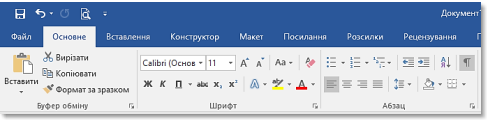
У поточному місці документа з'явиться маркер або номер того виду списку, який використовувався останнім. Для вибору іншого виду списку слід вибрати кнопку біля потрібного типу списку та у відкритому переліку Бібліотека маркерів або Бібліотека нумерованих списків вибрати необхідний варіант оформлення. Після цього можна вводити перший елемент списку.
Після введення першого елемента списку слід натиснути клавішу Enter - наступний номер або маркер з'являються в наступному рядку автоматично. Коли останній елемент списку введено, слід повторно вибрати кнопку відповідного списку на Стрічці, або двічі натиснути Enter, або видалити номер чи маркер клавішею Backspace.
ІІ спосіб. Автоматичне створення списку. Розмістивши курсор у потрібному місці документа, слід увести спеціальні умовні символи, які визначають вид бажаного списку, і натиснути клавішу Пропуск. Одразу ж умовні символи перетворяться на відповідний маркер або номер. Далі можна розпочинати введення першого елемента списку.
VI. Самостійне застосування знань у стандартних ситуаціях
Робота за комп’ютером
- Повторення правил безпечної поведінки за комп’ютером.
- Інструктаж учителя.
-
Практична робота за комп’ютерами.
- Набрати наведений нижче текст і відформатувати його, використовуючи списки різних типів.
Понеділок
- Малечі про цікаві речі.
- Музика
- Гурток.
Вівторок
- Грамота
- Фізкультура
- Розваги
Середа
- Математична райдуга
- Музика
- Рідна мова
Четвер
- Рідна мова
- Фізкультура
- Художня праця
П’ятниця
- Художня література
- Чарівні фарби
- Співи
- Вправи для очей.
VII. Домашнє завдання
VIII. Підсумки уроку
Рефлексія
1. Що нового ви сьогодні дізналися?
2. Чого навчилися?
3. Чи виникали труднощі?
ІX. Оцінювання роботи учнів


про публікацію авторської розробки
Додати розробку
